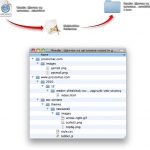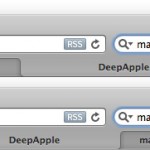Этот «сниматель скриншотов» — в своем роде уникальная программа. Конечно, в ней нет инструментов выделения, комментирования и прочих вещей, привычных для традиционных продуктов этого класса. Главным же достоинством Layers является то, что в созданных с ее помощью снимках экрана каждый объект можно сохранить в виде отдельной картинки. Отсюда — и название программы.
Строка меню, окна приложений, всплывающие контекстные меню, рабочий стол, панель Dock… Все это Layers раскладывает на составляющие сразу в виде древовидной структуры, которую можно просмотреть еще до создания готового изображения. Если интересуют только конкретные объекты (например, служебные пиктограммы или определенные окна) достаточно их выделить в окне-инспекторе Layers — только они и будут сохранены.
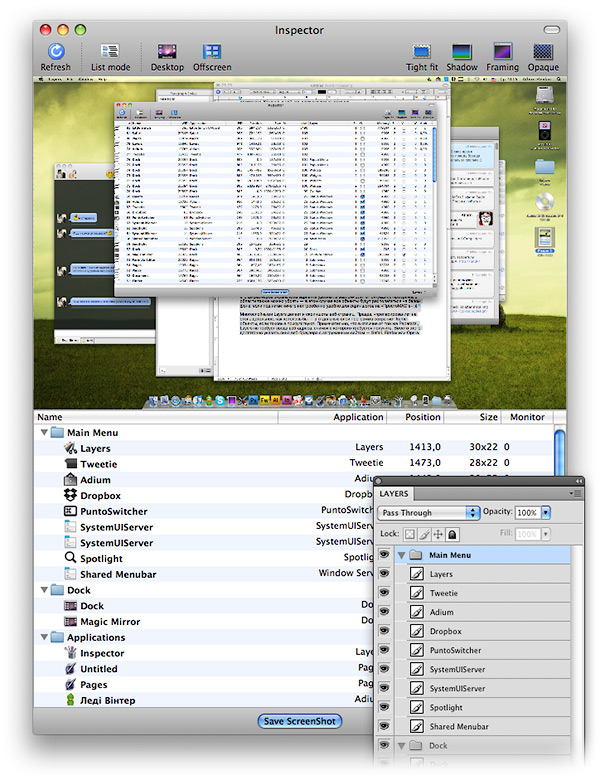
Так Layers видит содержимое экрана вашего Мака — все самостоятельные программные объекты собраны в группы, в соответствии с тем, в какой области экрана они находятся. Эта структура полностью сохраняется и в многослойном PSD-файле.
Если в скриншоте больше одного объекта, на выходе получится файл формата Adobe Photoshop, в котором будет сохранена вся исходная структура «многослойного» скриншота. Очень удобная деталь — многие объекты в PSD-файле будут снабжены растровыми масками, что позволит полностью изменить, например, содержимое скриншота конкретного окна, сохранив при этом его размеры и не затронув подлежащую тень.
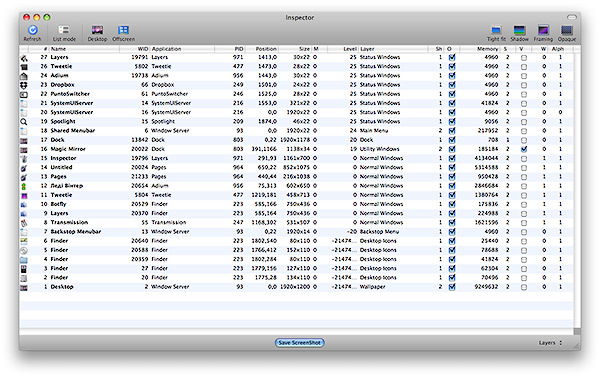
Список объектов можно отобразить и в плоском режиме — более подробном. Впрочем, для создания скриншотов многие из приведенных данных не нужны.
Если «Фотошопа» под рукой не оказалось, вместо одного многослойного файла можно создать серию однослойных — формата PNG или TIFF, с полупрозрачными областями, разумеется. Эти изображения ничто не помешает скомпоновать в любом другом растровом редакторе, который работает со слоями (например, Pixelmator). Если же заморачиваться с отдельными объектами не планируется вовсе, достаточно в окне-инспекторе лишь выделить нужные составляющие и сохранить композитную однослойную картинку.
Кроме перечня объектов, в окне-инспекторе Layers предусмотрено несколько опций, которыми можно скорректировать будущий скриншот. Например, можно отключить эффект теней (они не будут сохранены в итоговом файле) или убрать сами окна, тени оставив на месте, ограничить размеры скриншота выбранными объектами или расширить его до размеров экрана (оба варианта удобны, в зависимости от ситуации). Прозрачные области также можно убрать — в этом случае все объекты будут располагаться на белом фоне, если под ними ничего нет (особенно удобно для скриншотов на «ПростоMAC’е» ;)).
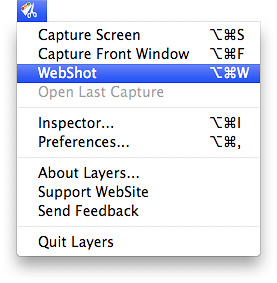
Меню управления программой. Указанные в нем клавиатурные сокращения работают на уровне системы — но при условии, что это меню закрыто.
Многослойными Layers делает и скриншоты веб-страниц. Правда, «препарирование» не столь детальное, как хотелось бы — в отдельные слои программа сохраняет frame-объекты, если таковые присутствуют. Примечательно, что в отличие от той же Paparazzi, Layers не требует ввода веб-адреса, снимок с которого требуется получить. Вместо этого достаточно указать окно веб-браузера с загруженным сайтом — Safari, Firefox или Opera.
Общая информация о программе
Разработчик: wuonm
Веб-сайт: layersapp.com
Стоимость: 24,95 $ (на сайте)
Системные требования: процессор G4/G5/Intel Core/Intel Core Duo, Mac OS X 10.5+, 7 МБ дискового пространства.
+ создание многослойных изображений
+ возможность выборки отдельных объектов
+ подбробная информация о каждом объекте
+ гибкая настройка изображения
+ поддержка нескольких мониторов
+ поддержка Growl
+ Universal Binary
– нельзя наложить курсор мыши
– нет средств выделения и комментирования